Térképek turisztikai felszerelésekhez - garmin felszerelés - Kazahsztán gps klub
Turisztikai térképek JNX formátumban.
> Mi a JNX, és mi az? (Rövid) <
> Hozzon létre egy módosított firmware-t az eszközéhez (könnyű) <
De a készülékek listája nem fog teljesen működni a módosított firmware nélkül, amelyet egy patcher segítségével hozhat létre. Nem fogunk bejutni a verziótól a verzióig a folthoz végrehajtott változások finomságaihoz, és hogy mi változik pontosan a firmware-ben. Ahogy a gyakorlatból megértettem, sok ismerősöm egyszerűen nem érdekli.
Ezért közvetlenül a művelethez jutunk. Itt minden nagyon egyszerű. Először meg kell szerezni a firmware-t valahol a készülékünkön.
A legegyszerűbb és legmegbízhatóbb módja az, hogy felkészítse önmagát. Ehhez szükség van egy internetes frissítőre, amelyet a harminus weboldaláról töltünk be.
a Win számára
Mac számára
Telepítse a web adaptert, csatlakoztassa az eszközt USB-kábellel, majd indítsa el a web-frissítőt. Megtalálja a készülékünket, és a "tovább"
Ezután a mester vezet minket a felújítás minden szakaszában. Ha végzett, kattintson a Befejezés gombra, de ne húzza ki a kábelt. Az eszköz továbbra is csatlakoztatva van a számítógéphez.
Most a karmesteren keresztül jutunk el a készülékbe a Garmin mappában. Ott találjuk meg a GUPDATE.GCD fájlt, és átmásoljuk az előzőleg létrehozott mappába az asztalra a "firmware" néven. Az eszköz továbbra is csatlakoztatva van a számítógéphez.
Akkor megyünk, és töltsük le a patch-et ma itt fekszik a legfrissebb verzió a patcher 2.14.
Csomagolja ki az archívumot a "firmware" mappában, és futtassa a javítást. Először a Disclamer ablak jelenik meg. Nyomjuk meg, majd elindul a folt
Továbbá az alábbiak szerint járunk el:
Kattintson a Tallózás gombra. És a megnyitott ablakban meg fogjuk látni a firmware-jét. Kattintson duplán rá. Ez minden.
Természetesen a foltnak van néhány jelölőnégyzete a jelölőnégyzethez, de nem befolyásolja az eszköz működését és a térképek megjelenítését, így nem látok okot arra, hogy megálljak.
Ez minden. A GUPDATE.GCD firmware melletti mappában GUPDATE_Patched.GCD fájl jelent meg. Ez a mi patched firmware! Visszaadjuk az eszközre, és megyünk a Garmin mappába, ahol a GUPDATE_Patched-ról GUPDATE-ra nevezzük át.
Most húzza ki a kábelt, és indítsa újra a készüléket, vagy indítsa el a készüléket. A firmware azonnal elindul.
Ez minden. A készülék villog és készen áll a raszteres térképek megértésére és megtekintésére.

Most vegye fontolóra egy másik lehetőséget, amikor már rendelkezik a legújabb verzióval, és az eszköz nem akarja "javítani" a letöltött verzión
Íme egy rövid utasítás a készülék villogására.
Ezután kinyitjuk a beolvasott firmware-t, majd mindent ugyanabban a sorrendben csinálunk, mint a képen, és várjuk.
Ebben az esetben a firmware akár fél órát is igénybe vehet. Ne siessen. Adj normális beállítást. A segédprogram végén kivesszük az ablakot egy üzenettel, hogy minden sikeresen átépült.
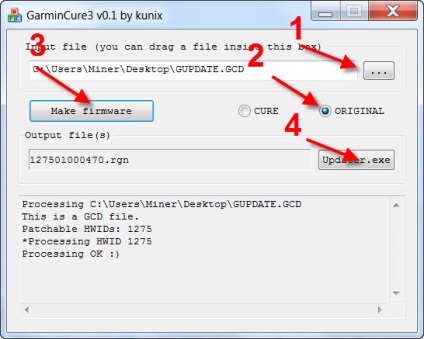
> HWID eszköz és firmware definíció<
Azok számára, akik nem akarják, vagy félnek a saját firmware javításáért, van egy kis készlet az eredeti és a patched firmware-ről különböző eszközökkel. A készülékbe beillesztett firmware varrásához egyszerűen dobja be a Garmn mappát, és indítsa újra az eszközt. A firmware automatikusan elindul.
De mielőtt ezt elvégezné, meg kell győződnie arról, hogy a készülék HWID (Hardware Identification Number) azonos a HWID firmware-rel. Ez többféleképpen is megvalósítható
1. módszer:
A készülékbe megyünk, majd a Garmin mappában. Ott találjuk a GarminDevice.xml fájlt
A HWID a blokkban lévő fájl elején kerül meghatározásra
2. módszer:
1. Húzza ki az USB kábelt
2. Kapcsolja be a navigátort, és várja meg betölteni
3. Tartsa nyomva a töltésjelző ikont (akkumulátor)
4. Miután megjelenik a rendszer menüje, csatlakoztassa az USB kábelt
5. Várja meg, hogy a Windows észlelje és telepítse a készüléket
6. Futtassa a g7towint
7. A gps menüben válassza ki a gps id beszerzését
8. A kapott információ három számjegyű eszközazonosító lesz.
Rendben. A készüléket definiálták, de vannak olyan helyzetek, amikor szükséges volt meghatározni az interneten található HWID firmware-t, ilyen esetek akkor fordulnak elő, ha a készüléket sikertelen kísérletek után szeretnénk visszaállítani.
Ne kapcsolja ki a készüléket teljesen tégla, meg kell pontosan meghatározni HWID firmware melyek fog letölteni. Ez elég egyszerű:
Töltse le a segédprogram RGN eszközt.
Futtassa le és nyissa meg a GUPDATE.GCD firmware fájlt
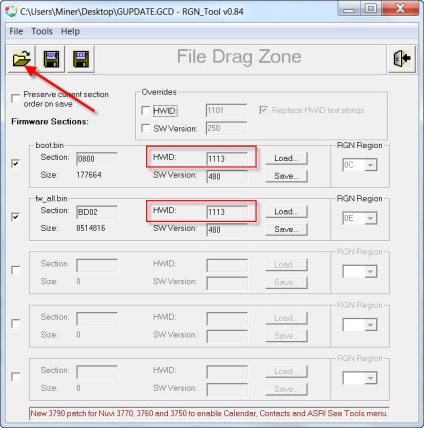
> A turisztikai eszközökkel ellátott és eredeti firmware.<
És most egy kicsit feltört és eredeti varrás turisztikai navigátorok.
Az eredeti firmware ritkán elég ahhoz, hogy visszahúzza a készüléket, mielőtt megjelenik a szolgáltatásban, vagy például ha valami hibás, majd visszaadja a készülék eredeti állapotát.
eTrex® 20
HWID 1305
A 2.90-es verzió javítva. az eredeti
A 2.80-as verzió javítva. az eredeti